前言
想將 Ubuntu 安裝到硬碟上來玩玩,之前都是使用虛擬機來執行
安裝雙系統我怕會搞壞 Windows,因此就想說安裝在隨身碟試試看
這樣也可以隨時帶著走,此篇會記錄過程。
事前準備
-
隨身碟 X 2
- 製作 Ubuntu Live USB,建議 3.0,至少 16GB
- 安裝 Ubuntu,建議 3.0,至少 32GB,讀寫速度不要太差,不然容易卡頓
-
Ubuntu ISO (本篇使用 Ubuntu 20.04.1 LTS)
-
PC X 1
製作 Ubuntu Live USB
製作 Live USB 的軟體有 Rufus、Universal USB Installer、UNetbootin,這邊使用 Rufus
操作很簡單,選對裝置和 ISO 就差不多了
資料分割配置選擇 MBR,目標系統對應 BIOS 或 UEFI,檔案系統為 FAT32
Windows 系統下,可以執行
msinfo32查看 BIOS 模式是 BIOS 或 UEFI。

執行後等它完成即可。
安裝 Ubuntu
將兩個隨身碟插到 PC 上,建議移除原本的硬碟
開機後按 F12 進入開機選單 (不同廠牌可能不一樣)
選擇安裝 Ubuntu Live USB 的隨身碟來開機
之後會看到安裝畫面,這時先選擇「試用 Ubuntu」
點選安裝 Ubuntu

選擇語言
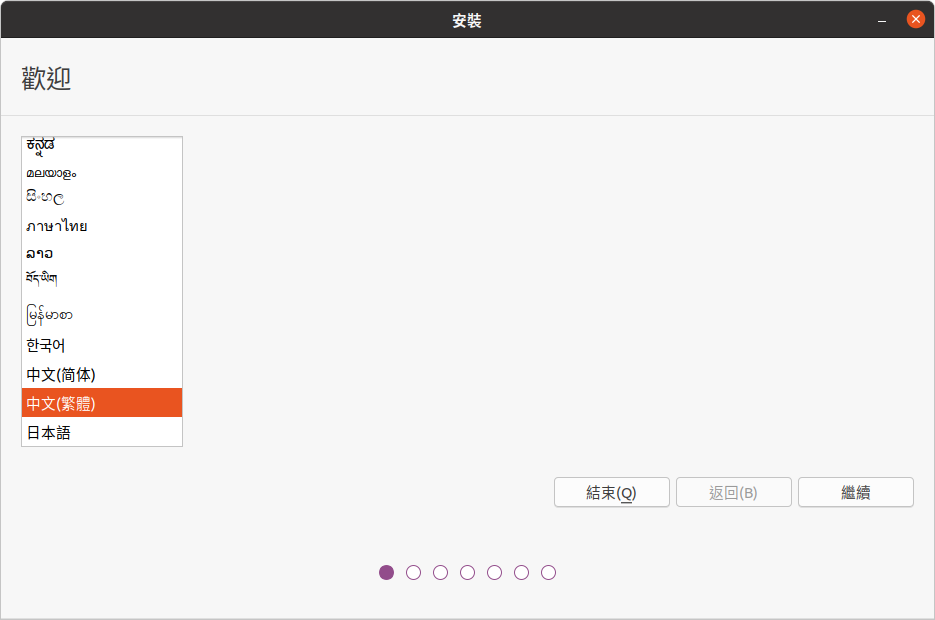
選擇鍵盤配置
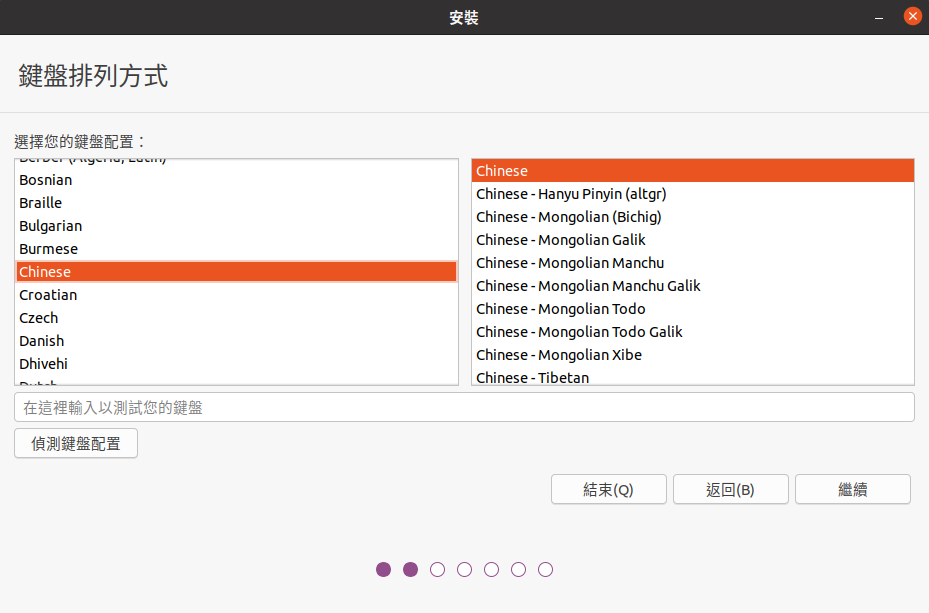
網路連線與否
這個階段暫時不連網
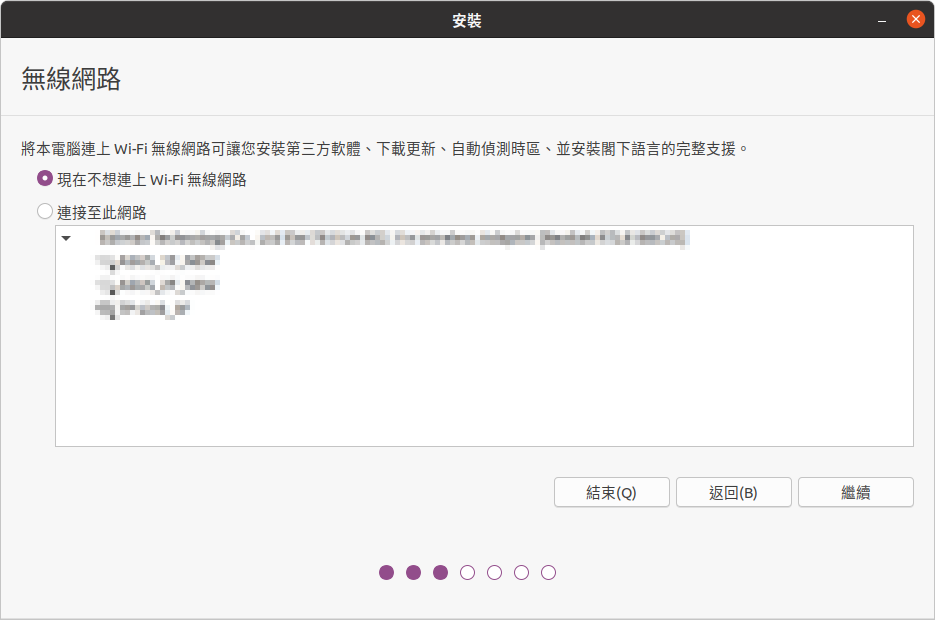
安裝軟體配置
依照需求,這邊選擇普通安裝
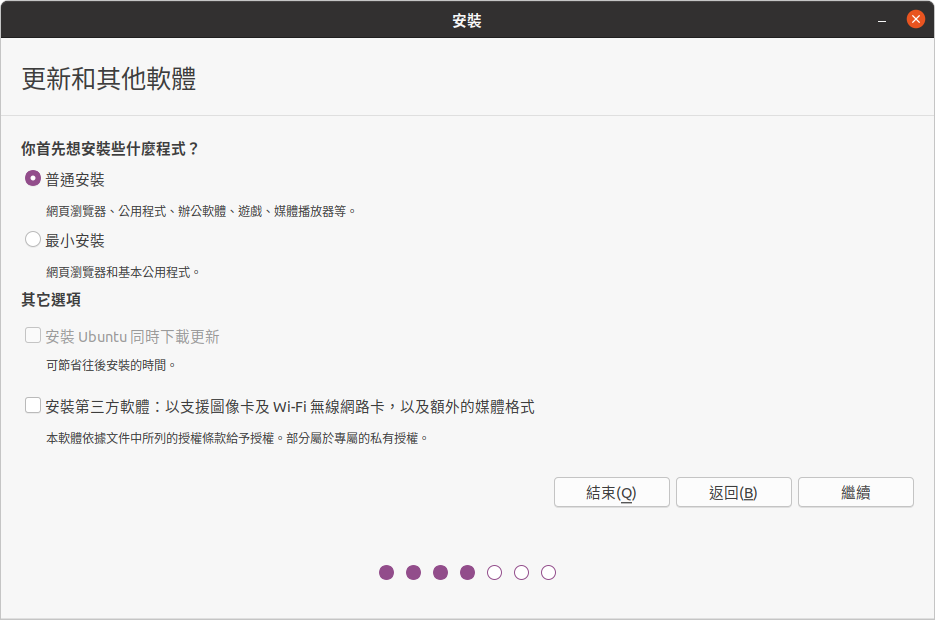
安裝類型與磁碟分割
選擇其他
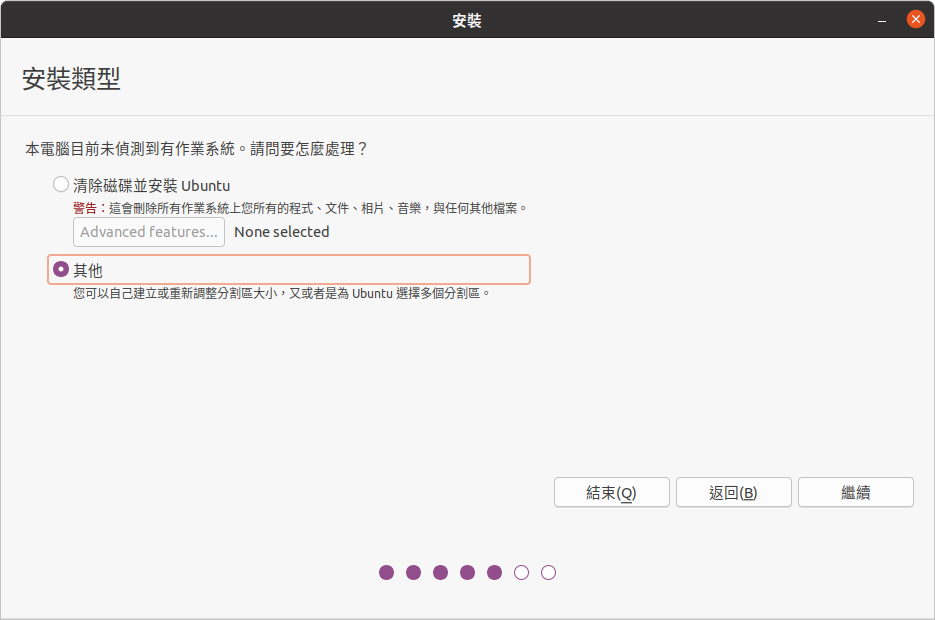
會看到自己隨身碟的空間,我是使用 128GB
可以先選擇 /dev/sdb (可能不會和我一樣,要認清楚)
再點選新分割表,格式化原本的空間
接著選擇可用空間,點選左下方的 + 號來建立分割區
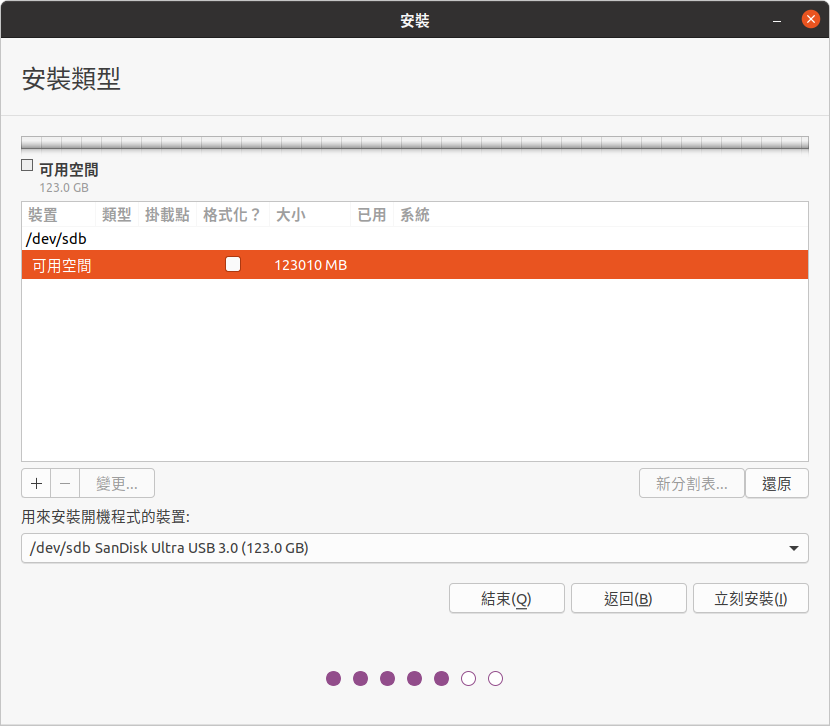
我的配置如下
-
FAT: 剩下的空間 (給 Windows,仍然可當作一般隨身碟使用)
-
/: 25GB
-
/home: 25GB
-
SWAP: 4GB (現在實體記憶體都蠻多的,所以就沒切太大)
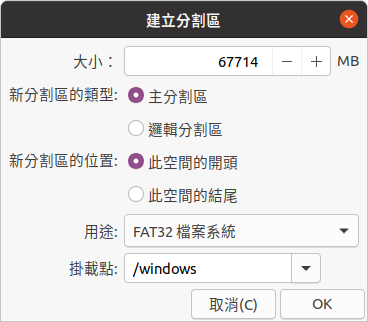
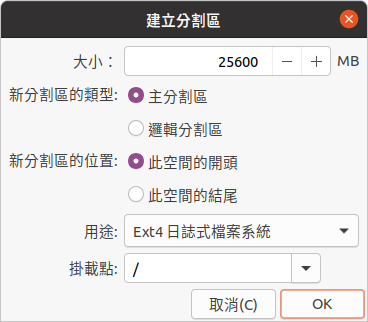
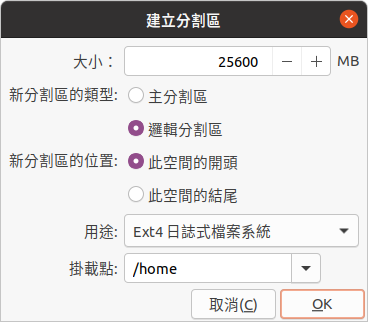
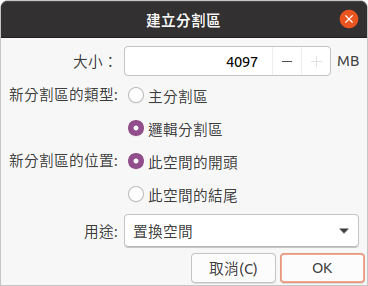
確認配置之後,立刻安裝
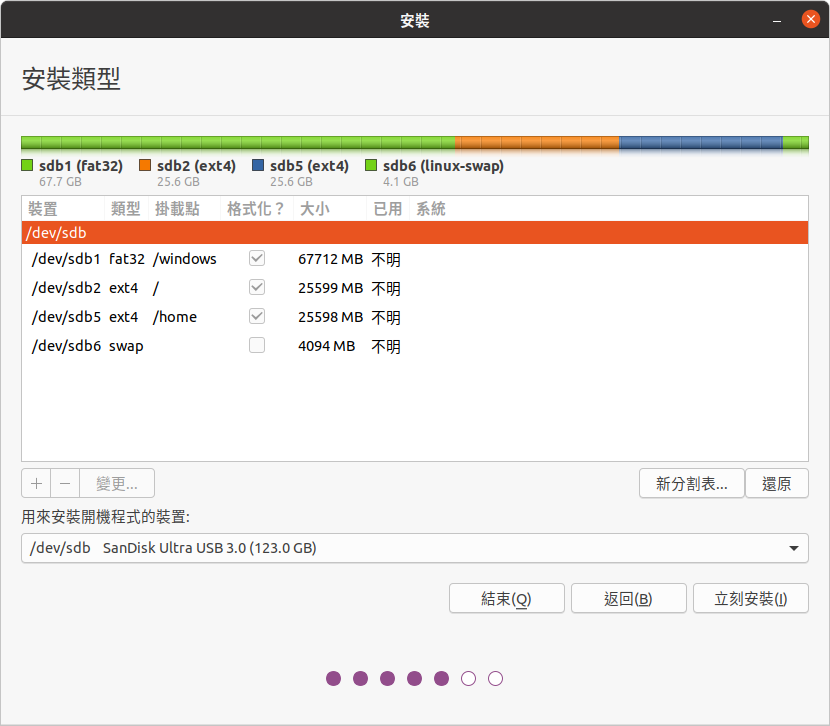
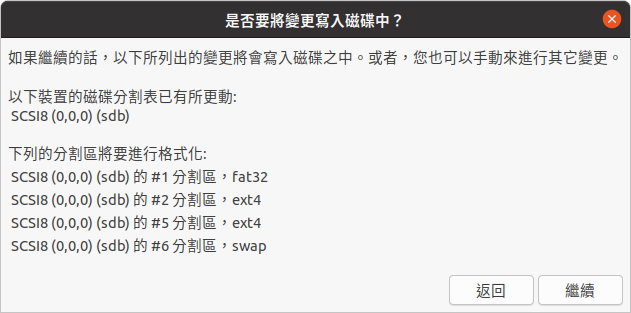
選擇地區
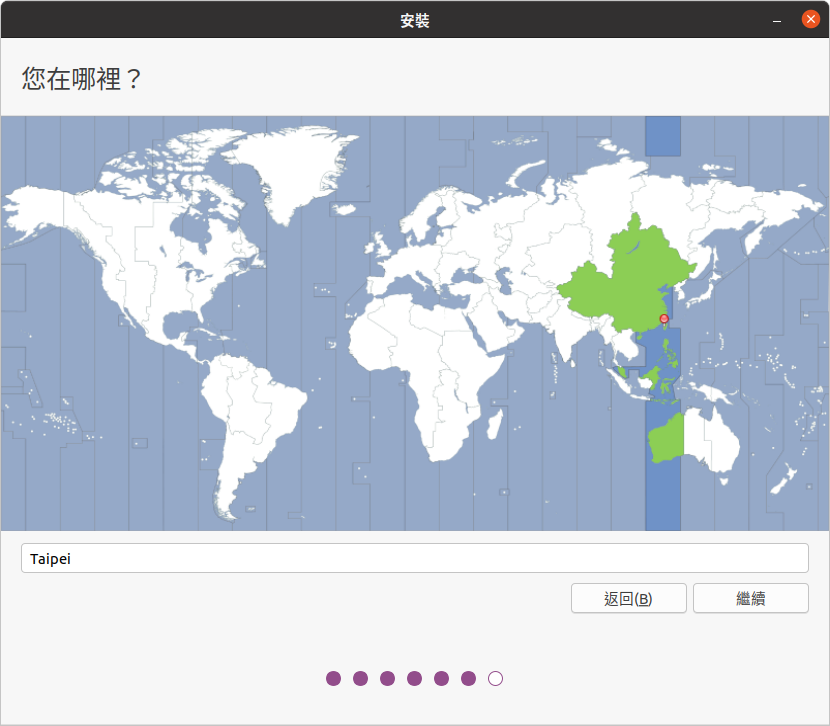
建立使用者
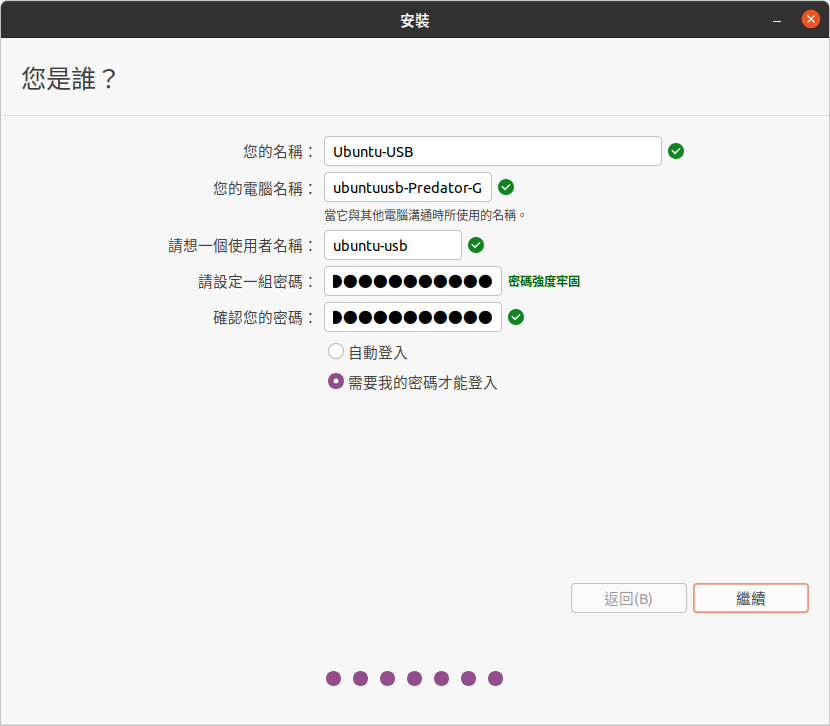
等待安裝完成
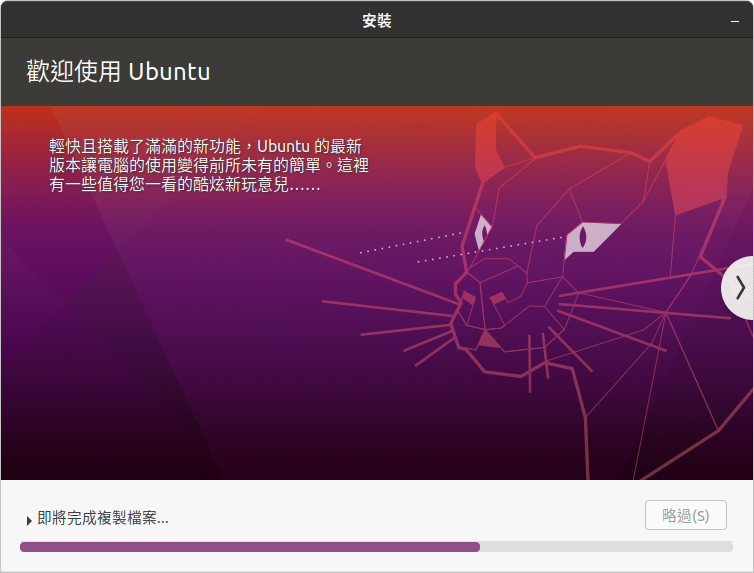
完成後,重新啟動
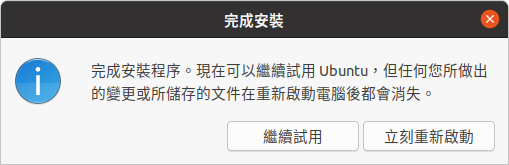
Ubuntu 設定
系統更新及語言包
進入系統後,可能需要先安裝語言包以及安裝系統軟體更新
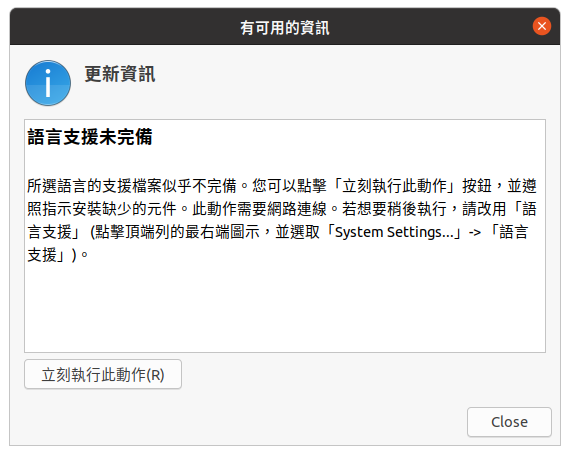
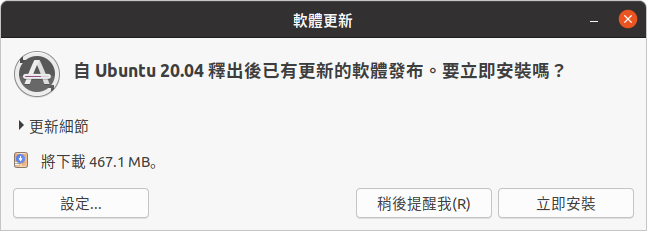
其它設定
設定為硬體時間
|
|
避免開機選單納入額外的作業系統
|
|
將系統暫存目錄掛載於記憶體,減少對隨身碟的讀寫
|
|
簡易心得
隨身碟的挑選很重要,讀寫速度真的不能太差,不然使用上會明顯感受到不順暢
原先我用的隨身碟就不是那麼好,但在換了之後就好很多,一定要 3.0,不要 2.0
附上目前的隨身碟測試結果
